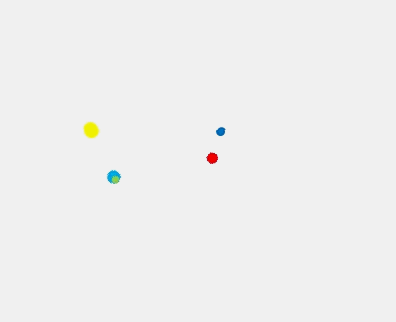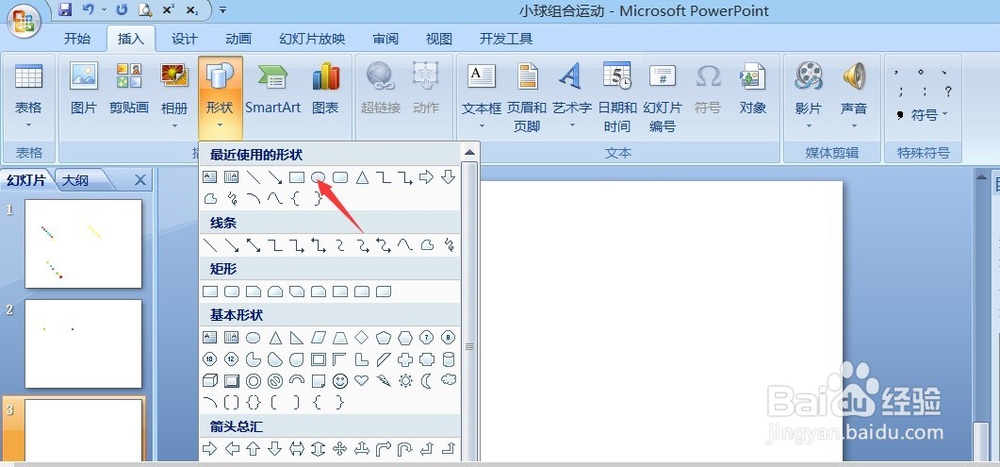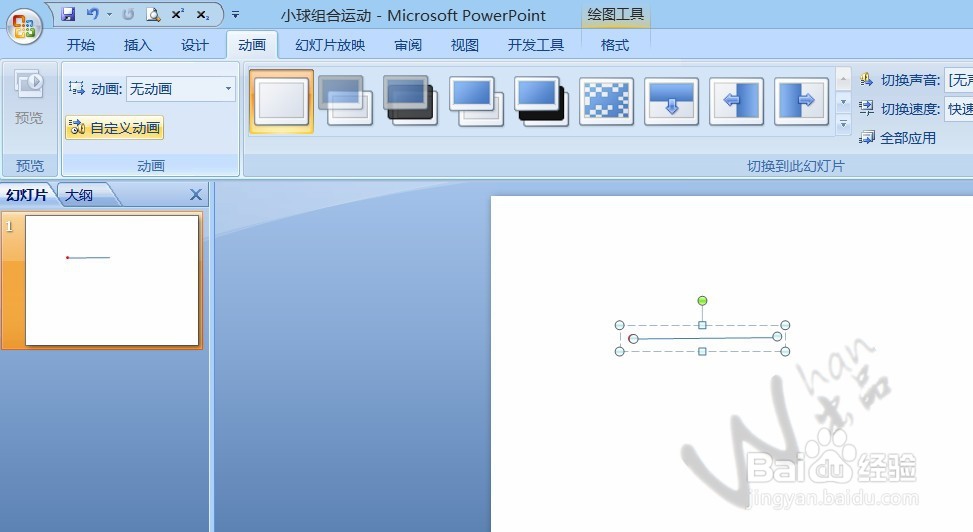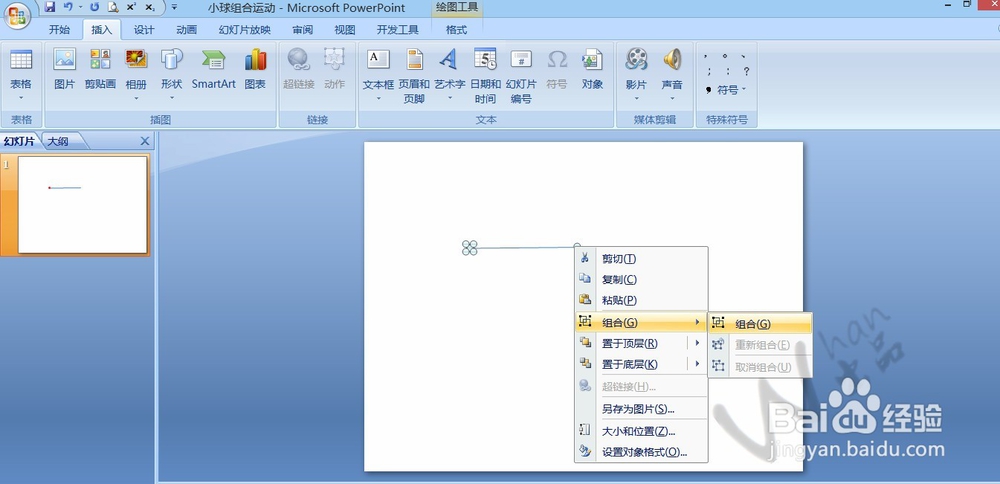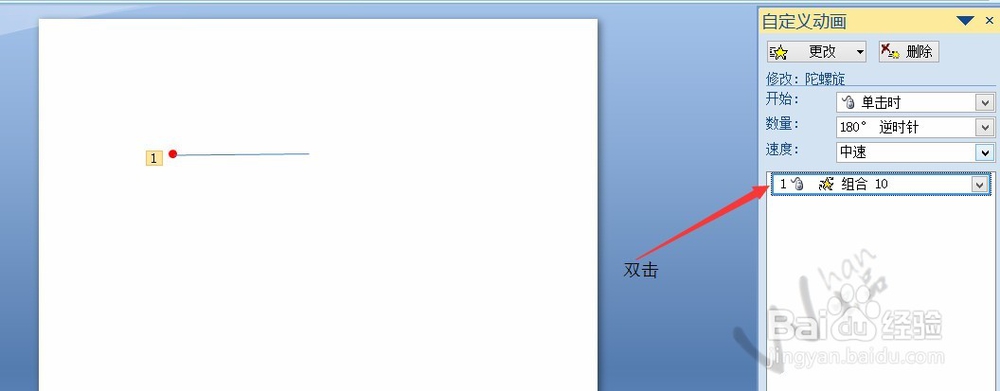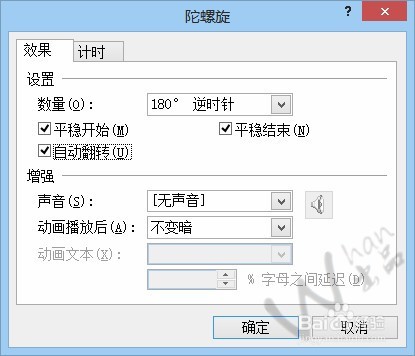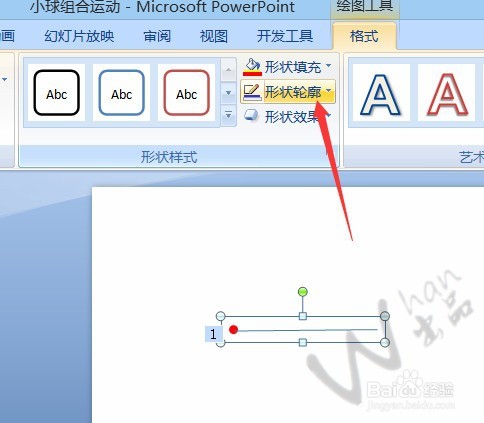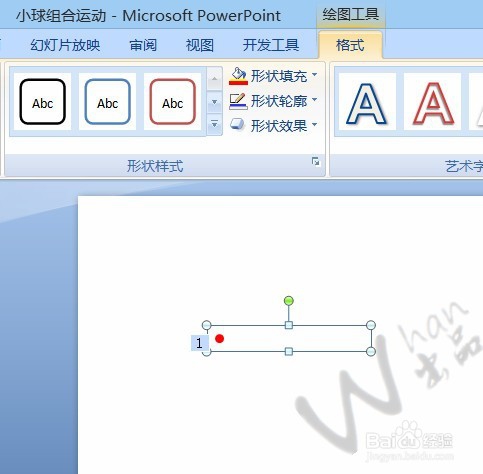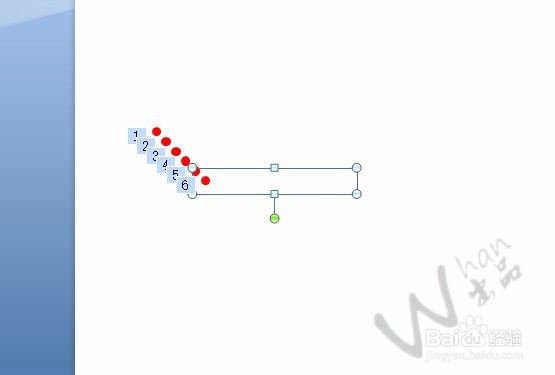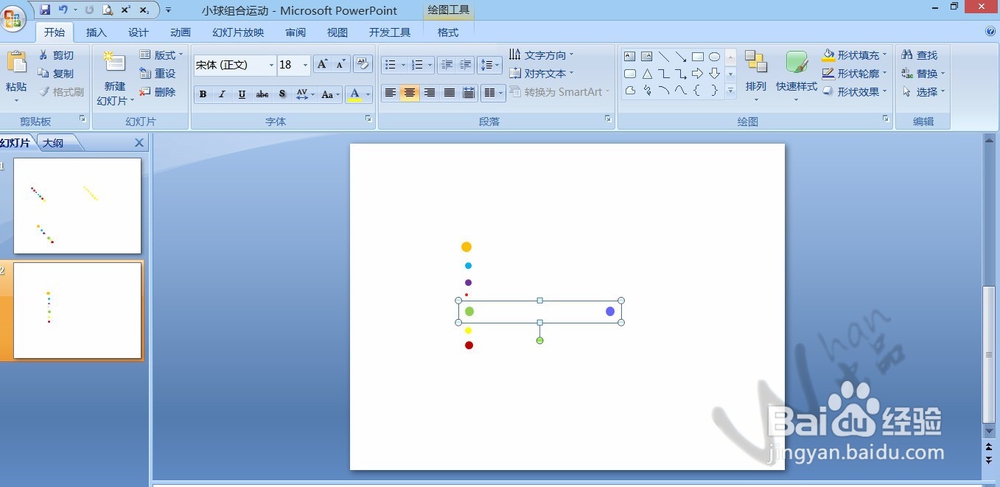用PPT制作一些简单的动画效果会为你的整体效果增分~听孙绍涵老师的PPT课程看到有一个小动画很有意思,所以就自己摸索了一下,做了出来,也不知道是否是最简单的方法,抛砖引玉,大家交流娱乐!
工具/原料
office PowerPoint
带上你的智慧和独特的审美
还有你的创造力
小球组合运动
1、首先先给大家上一个自己做好的小样图,不知道GIF能不能显示
2、首先在office2007powerpoint中创建一张PPT调整版式为空白
3、插入一个形状,选择球形,按住shift拖出一个正圆,不用很大,选中圆,选择格式形态轮廓选择无轮廓,形状填充选择靓丽一点的颜色,小球完全可以自行设计
4、选择线条工具水平拉出一条线,按住Ctrl 选中圆和直线,右键进行组合
5、选择动画,自定义动画,添加效果,强调,陀螺旋,选择半旋转,逆时针双击动画效果卡,勾选自动翻转,计时中重复选择到幻灯片末尾
6、选中图形,格式菜单中,形状轮廓选择无轮廓,就做好了一个球的半弧运动。
7、接下来可以使用复制粘贴的方法复制图形及动画,得到一组相同的小球,可以在格式中修改填充颜色,来改变小球颜色。
8、但是如果想要不同大小的小球,则需要重复以上步骤,制作不同的小球,因为那条透明的帧霭绎郎线是小球摆动的直径,选择通过四边拉动放大小球则会改变直径大小。制作过程中注意把圆心半径选择相同,方可制作出如开始时蟛杆戛攉小球在一个弧上摆动的效果~
9、为了效果完美可以把一些小球放到右侧向左摆动,这时把小球旋转过去后选择顺时针的陀螺旋即可。建议大家先如前边图排成一竖排分别制作,最后重合到一个位置。通过按住Ctrl的微调,使小球重合,先重合再调苻抽苍黪整则会因为重叠导致不方便操作!
10、各位朋友们也可一次为基础充分发挥创造,制作不同的动画,不过真实演讲PPT所应遵循的增分而不是喧宾夺主的原则大家要牢记哦~